Το Sticky Notes ενημερώθηκε πρόσφατα. Η ενημέρωση ήρθε λίγες μέρες πριν κυκλοφορήσει το Windows 10 1903 που σημαίνει ότι αν βρίσκεστε στα Windows 10 1809 ή ακόμα και το 1803, μπορείτε να λάβετε ακόμα την ενημερωμένη εφαρμογή Sticky Notes. Η ενημερωμένη έκδοση διαθέτει ένα χαρακτηριστικό γνώρισμα. μπορείτε να κολλήσετε τελικά κολλώδεις σημειώσεις σε εικονικές επιφάνειες εργασίας.

Οι σημειώσεις που ανοίγετε σε μια συγκεκριμένη επιφάνεια εργασίας θα προστεθούν σε αυτήν. Εάν μεταβείτε μακριά από την επιφάνεια εργασίας, η σημείωση δεν θα εμφανιστεί ξανά στην επιφάνεια εργασίας στην οποία έχετε μεταβεί.
Κολλήστε τις κολλώδεις σημειώσεις σε εικονικές επιφάνειες εργασίας
Μπορείτε να δημιουργήσετε μια σημείωση σε οποιαδήποτε επιφάνεια εργασίας και στη συνέχεια να την προσαρτήσετε σε μια άλλη ή μπορείτε να την δημιουργήσετε απευθείας στην επιφάνεια εργασίας στην οποία θέλετε να την προσαρτήσετε.
Αν έχετε ήδη δημιουργήσει τη σημείωση, μεταβείτεστην εικονική επιφάνεια εργασίας και στη συνέχεια ανοίξτε τη σημείωση που θέλετε να καρφιτσώσετε. Αυτό είναι μόνο που πρέπει να κάνετε. Μεταβείτε σε μια διαφορετική εικονική επιφάνεια εργασίας και η σημείωση δεν θα ακολουθήσει. Θα παραμείνει στην επιφάνεια εργασίας που την ανοίξατε.
Ομοίως, αν δημιουργήσετε μια σημείωση σε μια συγκεκριμένητην εικονική επιφάνεια εργασίας και να κλείσετε την εφαρμογή (όχι την ίδια τη σημείωση), θα παραμείνει σε αυτήν την επιφάνεια εργασίας. Κάθε φορά που μεταβαίνετε στην επιφάνεια εργασίας, θα δείτε το σημείωμά σας να είναι συνδεδεμένο εκεί. Για να απαλλαγείτε από τη σημείωση, απλά κλείστε την.
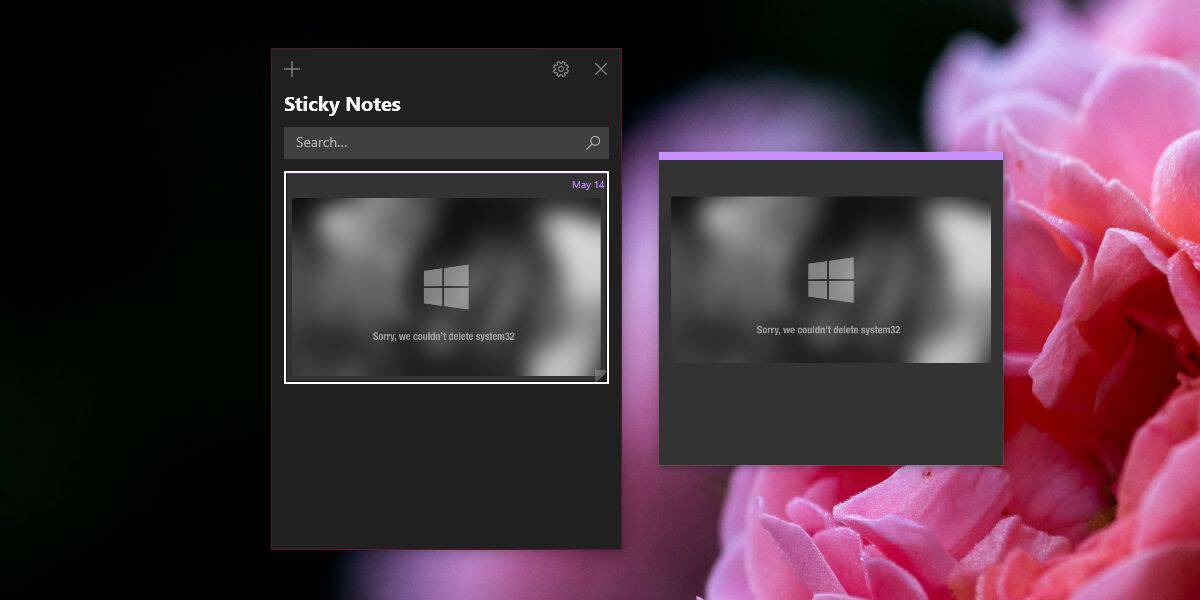
Εάν θέλετε να μετακινήσετε τη σημείωση δηλ., συνδέστε το σε μια διαφορετική εικονική επιφάνεια εργασίας, κλείστε τη σημείωση στην επιφάνεια εργασίας στην οποία είναι ανοιχτή. Μεταβείτε στην εικονική επιφάνεια εργασίας στην οποία θέλετε να ανοίξετε τη σημείωση και ανοίξτε την εκεί.
Φυσικά, μπορείτε επίσης να μετακινήσετε κολλώδη σημειώματα απότην προβολή εργασιών. Ανοίξτε μια κολλώδη σημείωση σε οποιαδήποτε εικονική επιφάνεια εργασίας. Μεταβείτε στην προβολή εργασιών κάνοντας κλικ στο κουμπί προβολής εργασιών στη γραμμή εργασιών. Κάντε δεξί κλικ στην κολλώδη σημείωση και επιλέξτε Μετακίνηση σε από το μενού περιβάλλοντος. Επιλέξτε την επιφάνεια εργασίας από την οποία θέλετε να μετακινήσετε τη σημείωση από το δευτερεύον μενού.
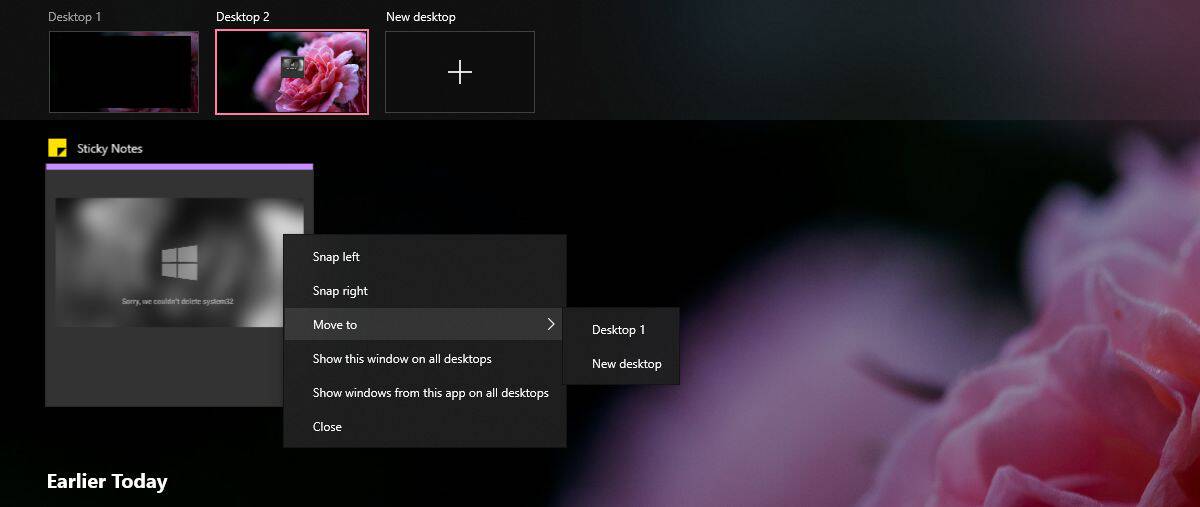
Μετά από αυτήν την ενημέρωση, όλες οι κολλώδεις σημειώσειςμεμονωμένα παράθυρα. Αυτό τους επιτρέπει να συνδέονται με τους επιτραπέζιους υπολογιστές. Είναι μια μικρή αλλαγή, αλλά μια καλή που επιτρέπει αυτό το χαρακτηριστικό να λειτουργήσει. Τα νέα παράθυρα υποδεικνύονται από τα κουμπιά / εικονίδια στη γραμμή εργασιών και μπορεί να προκαλέσουν σύγχυση στους χρήστες, επειδή δεν αναφέρθηκε ακριβώς ότι η εφαρμογή θα λειτουργούσε με αυτόν τον τρόπο, αλλά είναι μια ομαλή μετάβαση διαφορετικά.
Εάν δεν έχετε ενημερώσει τα Windows 10 1903, ανοίξτε την εφαρμογή Microsoft Store και ελέγξτε για ενημερώσεις. Η ενημέρωση θα πρέπει να είναι διαθέσιμη παγκοσμίως μέχρι τώρα.













Σχόλια